 生产功能使用说明书
生产功能使用说明书
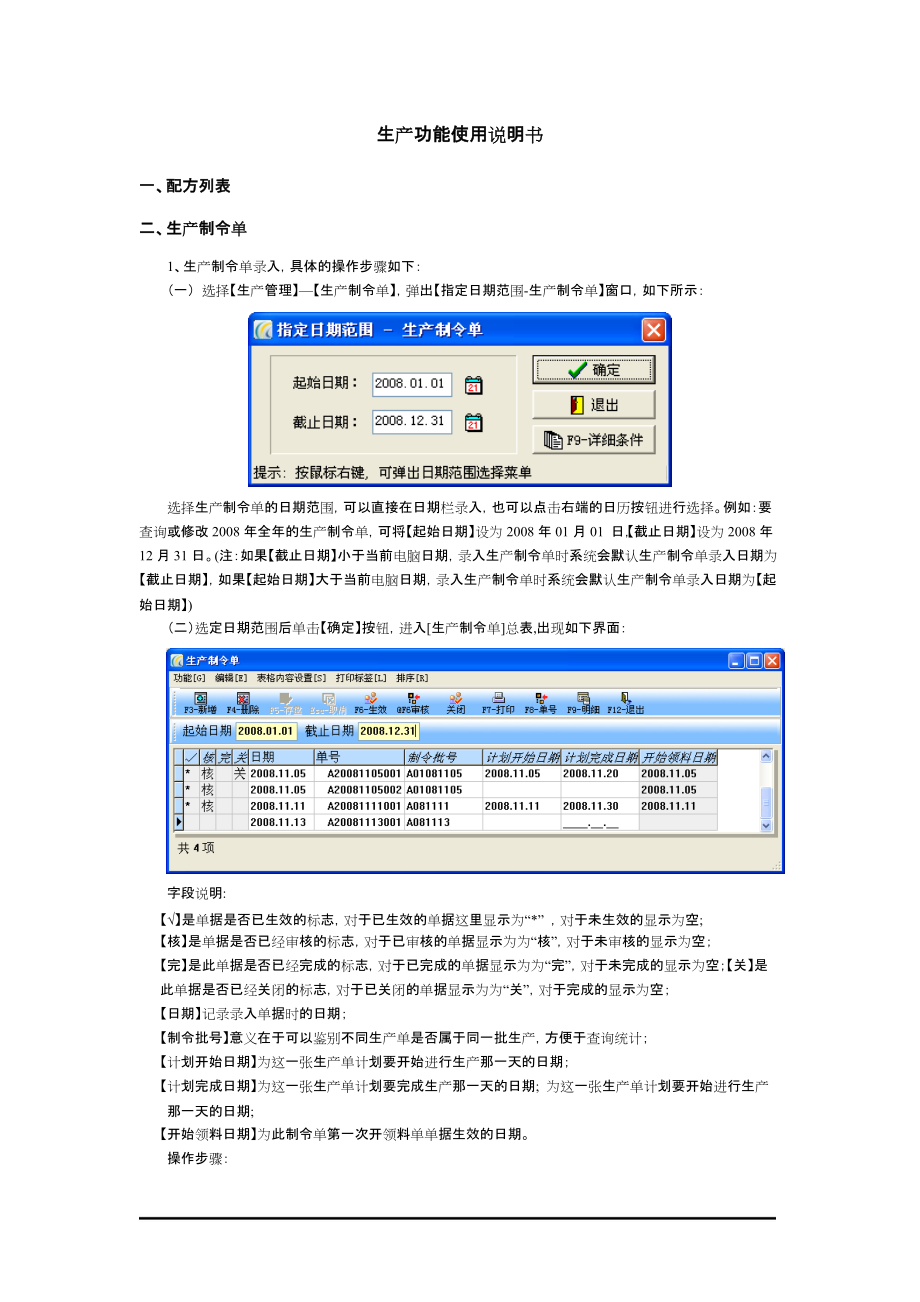


《生产功能使用说明书》由会员分享,可在线阅读,更多相关《生产功能使用说明书(17页珍藏版)》请在装配图网上搜索。
1、生产功能使用说明书一、配方列表二、生产制令单1、生产制令单录入,具体的操作步骤如下:(一) 选择【生产管理】【生产制令单】,弹出【指定日期范围-生产制令单】窗口,如下所示:选择生产制令单的日期范围,可以直接在日期栏录入,也可以点击右端的日历按钮进行选择。例如:要查询或修改2008年全年的生产制令单,可将【起始日期】设为2008年01月01 日,【截止日期】设为2008年12月31日。(注:如果【截止日期】小于当前电脑日期,录入生产制令单时系统会默认生产制令单录入日期为【截止日期】,如果【起始日期】大于当前电脑日期,录入生产制令单时系统会默认生产制令单录入日期为【起始日期】)(二)选定日期范围后
2、单击【确定】按钮,进入生产制令单总表,出现如下界面:字段说明:【】是单据是否已生效的标志,对于已生效的单据这里显示为“*” ,对于未生效的显示为空;【核】是单据是否已经审核的标志,对于已审核的单据显示为为“核”,对于未审核的显示为空;【完】是此单据是否已经完成的标志,对于已完成的单据显示为为“完”,对于未完成的显示为空;【关】是此单据是否已经关闭的标志,对于已关闭的单据显示为为“关”,对于完成的显示为空;【日期】记录录入单据时的日期;【制令批号】意义在于可以鉴别不同生产单是否属于同一批生产,方便于查询统计;【计划开始日期】为这一张生产单计划要开始进行生产那一天的日期;【计划完成日期】为这一张生
3、产单计划要完成生产那一天的日期; 为这一张生产单计划要开始进行生产那一天的日期; 【开始领料日期】为此制令单第一次开领料单单据生效的日期。操作步骤:(1)单击【新增】按钮或按【F3】键新增一张生产制令单;(2) 【制令批号】主要是用于同一批产品在多张生产制单生产的情况下做的标记,在新增记录时 【制令批号】会自动生成,生成的规则是【站点代码】+【年的末两位】+【月】+【日】(3)在【计划开始日期】处录处计划开始生产的日期,在【计划完成日期】处录入计划完成此次生产的日期(三)按【F9】键进入生产制令明细,如图所示:操作步骤:(1)单击【新增】按钮或按【F3】键新增一条计划生产明细,在货号栏录入商品
4、的货号,然后按回车键;【单位】默认为商品的第一单位;(2)在【计划生产数量】处录入计划生产量,在计划生产数量处录入数量之后, 会在【计划生产数量(单位二)】自动显示单位二数量,也可以在【计划生产数量(单位二)】直接录入单位二的数量; 【调整后数量】在是用生产制令调整单调整之后的数量,是要实际进行生产的数量,在此处为只读内容,不能录入;在没有进行调整时【计划生产数量】和【调整后数量】是相等的; 【已入库数量】为只读内容,是此成品已经生产入库后的数量,成品入库是在入库单中做处理的,入库单生效之后将更新生产制令明细的【已入库数量】(3) 单击【计算】按钮或按【F8】将按配方自动计算物料需求, 点击【
5、显示物料需求表】选项将显示物料需求表,如图所示:(4)【数量】是根据计划生产的产品和配方列表自动计算之后的需要的物料数量,为只读不可以录入;【调整数量】是可以录入的,跟据需要进行调整;【实需数量】为实际需要用到的物料数量,等于【数量】 + 【调整数量】字段说明:a.【预计可用量】即是现在还可以用的库存数量, 为只读不可录入,【预计可用量】在单据审核之后将不显示,如果系统选项的【生产可用量包含采购销售已订】打勾,则【预计可用量】= 【当前库存量】 + 【采购订量】【生产预占量】-【销售订量】否则【预计可用数量】= 【当前库存量】【生产预占量】b 【生产预占量】此物料在库存中的总的生产预占量c 【
6、本单生产预占量】此单中此物料在库存中的生产预占量, 本单生产预占量为单据审核之后才起作用,其值为【实需数量】【已领数量】;如果【实需数量】小于等于【已领数量】或单据已经 关闭则【本单生产预占量】会变为零,同样库存的【生产预占量】会相应减少 d 【未领数量】值为【实需数量】【已领数量】(5)、在物料明细处右击鼠标,点击【成品占料情况】可以查看这个物料是由哪些成品占用的,占用量 为多少,如下图所示:(6)点击【退出】按钮或按【F12】键退出生产制令明细表2生产制令单的生效、审核、完成、关闭(1) 生产制令单的生效在生产制令单中单击【生效】或按【F6】键做生效操作。生效后,该单不能被修改。(2) 生
7、产制令单的审核(只有已经生效的生产制令单才可以进行审核) 在生产制令单中单击【审核】或按【Ctrl + F6】键做审核操作。审核后,该单不能被 取消生效。审核后将更新库存清单的生产占量,如下图所示: (3) 生产制令单的完成 完成标记是在成品入库的过程中自动处理的,如果所有计划生产的入库数量大于或等于计划生产的调整后数量,则生产制令单会被标记为已完成(4) 生产制令单的关闭 在生产制令单中单击【关闭】按钮做关闭操作。此功能是用于关闭生一张生产制令单,如果生产制令单被关闭,则不能再做任何操作,而且其所有原料的生产预占量将被清除为零三、厂内领料单1、厂内领料单录入,具体的操作步骤如下:(一) 选择
8、【生产管理】【厂内领料单】,弹出【指定日期范围-厂内领料单】窗口,如下所示:选择厂内领料单的日期范围,可以直接在日期栏录入,也可以点击右端的日历按钮进行选择。例如:要查询或修改2008年全年的厂内领料单,可将【起始日期】设为2008年01月01 日,【截止日期】设为2008年12月31日。(注:如果【截止日期】小于当前电脑日期,录入厂内领料单时系统会默认厂内领料单录入日期为【截止日期】,如果【起始日期】大于当前电脑日期,录入厂内领料单时系统会默认厂内领料录入日期为【起始日期】)(二)选定日期范围后单击【确定】按钮,进入厂内领料单总表,出现如下界面:操作步骤:(1)单击【新增】按钮或按【F3】键
9、新增一张厂内领料单;(2)在【生产制令单号】处录入直接录入生产制令单号或双击鼠标在弹出的帮助界面中选择相应的生产制令单, 录入【生产制令单号】之后【制令批号】会自动代入(三)按【F9】键进入厂内领料明细,如图所示:功能说明:(1)可以单击【新增】按钮或按【F3】键新增一条领料明细,在货号栏录入商品的货号,然后按回车键;(2)【自动生成】按钮作用是根据所选的制令单的物料明细生成领料明细,生成的记录的数量为【实需数量】 【已领数量】,如果【实需数量】 【已领数量】小于则生成的记录的数量为零(3)【按产品生成】可以按成品领料,点击【按产品生成】出现如处图界面:说明:a、进入界面时的【生产数量】等于生
10、产制令单的【调整后数量】【已入库数量】,可以在【生产数量】处录入要生产的产品的数量,或在【生产数量(单位二)】 录入要生产的产品的数量,只要在其中一处录入数量,另一处的数量就会随之换算 b、录入【生产数量】之后选择相应记录或整单选取,按确定按钮之后,将跟据配方自动计算生成物料需求明细表,如下图所示:2厂内领料单的生效、审核、完成、关闭(1) 厂内领料单的生效在厂内领料单中单击【生效】或按【F6】键做生效操作。生效后,该单不能被修改。生效之后将更新生产制令单中物料需求明细的领数量和减少物料相应的库存数量。厂内领料单生效之后会生成出库单,出库单自动生效减少库存。(2) 厂内领料单的审核(只有已经生
11、效的厂内领料单才可以进行审核) 在生产制令单中单击【审核】或按【Ctrl + F6】键做审核操作。审核后,该单不能被取消生效。四、生产入库说明:生产入库功能与库存管理中的【入库】是同一个功能。1、生产入库,具体的操作步骤如下:(一) 选择【生产管理】【入库】,弹出【指定日期范围-入库】窗口,如下所示:选择入库单的日期范围,可以直接在日期栏录入,也可以点击右端的日历按钮进行选择。例如:要查询或修改2008年全年的入库单,可将【起始日期】设为2008年01月01 日,【截止日期】设为2008年12月31日。(注:如果【截止日期】小于当前电脑日期,录入入库单时系统会默认入库单录入日期为【截止日期】,
12、如果【起始日期】大于当前电脑日期,录入入库单时系统会默认入库录入日期为【起始日期】)(二)选定日期范围后单击【确定】按钮,进入入库单总表,出现如下界面:操作步骤:(1)单击【新增】按钮或按【F3】键新增一张入库单;(2)在【生产制令单号】处录入直接录入生产制令单号或双击鼠标在弹出的帮助界面中选择相应的生产制令单, 录入【生产制令单号】之后【制令批号】会自动代入(三)按【F9】键进入入库明细,如图所示:功能说明:(1)可以单击【新增】按钮或按【F3】键新增一条入库明细,在货号栏录入商品的货号,然后按回车键;(2)【按制令生成】按钮主要是跟据所选的制令单生成入库明细,生成的记录的数量为制令单的【调
13、整后数量】 【已入库数量】,如果【调整后数量】 【已入库数量】小于则生成的记录的数量为零2入库单的生效在厂内领料单中单击【生效】或按【F6】键做生效操作。生效后,该单不能被修改。生效之后将更新生产制令单明细中的已入库数量和更新相应库存数量五、生产制令变更单此功能作用:一张生产单在生产的过程中如果客户的需求发生变化,如某商品的订货数量要增加或减少之类的,但此时的生产单正在生产之中,这时我们便可以用生产制令变更单来调整生产需求。1、生产制令变更单录入,具体的操作步骤如下:(一) 选择【生产管理】【生产制令变更单】,弹出【指定日期范围-生产制令变更单】窗口,如下所示:选择生产制令变更单的日期范围,可
14、以直接在日期栏录入,也可以点击右端的日历按钮进行选择。例如:要查询或修改2008年全年的生产制令变更单,可将【起始日期】设为2008年01月01 日,【截止日期】设为2008年12月31日。(注:如果【截止日期】小于当前电脑日期,录入生产制令变更单时系统会默认生产制令变更单录入日期为【截止日期】,如果【起始日期】大于当前电脑日期,录入生产制令变更单时系统会默认生产制令变更单录入日期为【起始日期】)(二)选定日期范围后单击【确定】按钮,进入生产制令变更单总表,出现如下界面:操作步骤:(1)单击【新增】按钮或按【F3】键新增一张生产制令变更单;(2)在【生产制令单号】处录入直接录入生产制令单号或双
15、击鼠标在弹出的帮助界面中选择相应的生产制令单, 录入【生产制令单号】之后【制令批号】、【原计划开始日期】、原计划完成日期】、【计划开始日期】、【计划完成日期】,会自动代入;【原计划开始日期】、【原计划完成日期】为只读,不可以进行修改;【计划开始日期】、【计划完成日期】可以跟据实际情况进行调整(三)按【F9】键进入生产制令调整明细,如图所示:功能说明:(1)可以单击【新增】按钮或按【F3】键新增一条变更明细,在货号栏录入商品的货号,然后按回车键;(2)【按制令生成】按钮主要是跟据所选的制令单生成变更明细,生成的记录的数量为【调整后数量】,可以在【数量】处录入重新调整后的数量,或在【数量(单位二)
16、】录入调整后数量,只要在其中一处录入数量,另一处的数量就会随之换算2生产制令变更单的生效和审核(1)、在生产制令变更单中单击【生效】或按【F6】键做生效操作。生效后,该单不能被修改。(2)、生产变更的审核(只有已经生效的生产制令变更单才可以进行审核) 在生产制令变更单中单击【审核】或按【Ctrl + F6】键做审核操作。审核后,该单不能被取消生效。审核之后将更新生产制令明细的调整后数量。如果调整后数量小于已入库数量将不能进行审核。已审核的单据不能做取消审核操作,如果想继续调整只能重新开生产制令变更单。六、生产制令查询说明:【生产制令查询】按一定查询条件查询整个生产流情情况、选择【生产管理】【生
17、产制令查询】,查询窗口,如下所示:操作说明:(1)、可以查询某一批号的当前的生产情况,也可以查询某一批号的某些生产制令单范围的生生情况,也可以不录入批号只查某一些生产制令单号范围的生产情况。这里录入了单号范围,查询的结果如下:()、查询的结果有五个表格,可以查看每一个表格的记录情况,可以在每一个表格处右击鼠标,进行表格内容设置。下面分别说明表格的查询结果a、【生产制令明细】表主要是汇总统计查询单号范围的计划生产数量、调整后数量、已入库数量、未完成数量b、【物料需求明细】主要是汇总统计查询单号范围的物料需求数量及已领情况,如下图所示:c、【领料情况】列出查询单号范围的领料明细内容,如下图所示:d
18、、【入库情况】列出查询单号范围的入库明细内容,如下图所示:e、【异常领料情况】列出查询单号范围的领料的异常情况,已领数量和实需不相等时被列为异常,对于超领的记录将会被列为红色,如下图所示:七、物料消耗查询说明:【生产制令查询】与【物料消耗查询】查询的结果测重点是不同的,【物料消耗查询】查询的【物料需求明细】表主要目的是根据入库情况统计当前的物料消耗数量、应存数量、物料消耗金额、应存金额等情况,选择一条物料需求记录之后,便会在【领料情况】处显示此物料的领料明细情况。、选择【生产管理】【物料消耗查询】,查询窗口,如下所示:操作说明:(1)、可以查询某一批号的当前的生产情况,也可以查询某一批号的某些
19、生产制令单范围的生产情况,也可以不录入批号只查某一些生产制令单范围的生产情况。如果【列出所有未关闭单号】选中,则制令批号条件和生产制令单号范围失效,点击查询则会查询出所有未关闭单据的情况。这里录入了单号范围,查询的结果如下:(2)、【生产制令明细】表主要是汇总统计查询单号范围的生产成品情况,其中【计划生产数量】为 计划要生产的产品数量,【调整后数量】为进行调整后实际要进行生产的数量,【已入库数量】 汇总成品入库情况,【未完成数量】为【调整后数量】-【已入库数量】;(3)、【物料需求明细】表主要是汇总统计查询单号范围的物料消耗情况,其中【消耗数量(已入库)】 是跟据已入库数量计算出来的,应存数量为【已领数量】减去【消耗数量(已入库)】;(4)、选择了一条物料需求明细表,下方的领料情况明细表将显示这个物料的所有领料明细
- 温馨提示:
1: 本站所有资源如无特殊说明,都需要本地电脑安装OFFICE2007和PDF阅读器。图纸软件为CAD,CAXA,PROE,UG,SolidWorks等.压缩文件请下载最新的WinRAR软件解压。
2: 本站的文档不包含任何第三方提供的附件图纸等,如果需要附件,请联系上传者。文件的所有权益归上传用户所有。
3.本站RAR压缩包中若带图纸,网页内容里面会有图纸预览,若没有图纸预览就没有图纸。
4. 未经权益所有人同意不得将文件中的内容挪作商业或盈利用途。
5. 装配图网仅提供信息存储空间,仅对用户上传内容的表现方式做保护处理,对用户上传分享的文档内容本身不做任何修改或编辑,并不能对任何下载内容负责。
6. 下载文件中如有侵权或不适当内容,请与我们联系,我们立即纠正。
7. 本站不保证下载资源的准确性、安全性和完整性, 同时也不承担用户因使用这些下载资源对自己和他人造成任何形式的伤害或损失。
